Cứu dữ liệu ổ cứng bị ghi đè: Có khả thi không? Cách xử lý đúng
Ghi đè dữ liệu là một trong những nguyên nhân nghiêm trọng nhất khiến người dùng mất trắng các tệp quan trọng mà không hay biết. Trong nhiều tình huống, cứu dữ liệu ổ cứng bị ghi đè là bài toán cực khó, đòi hỏi xử lý cực kỳ cẩn trọng.
Bài viết sau, iCare Center sẽ giúp bạn hiểu nguyên nhân, mức độ rủi ro và đâu là cách phục hồi tối ưu nhất khi chẳng may gặp sự cố này.
Vì sao dữ liệu trên ổ cứng lại bị ghi đè?
Ghi đè dữ liệu là một trong những nguyên nhân phổ biến khiến người dùng mất trắng các tệp quan trọng mà không hay biết. Tình trạng này xảy ra khi hệ thống lưu trữ thông tin mới đè lên vị trí của dữ liệu cũ, khiến quá trình phục hồi trở nên vô cùng khó khăn, thậm chí là không thể.
Trong thực tế, cứu dữ liệu ổ cứng bị ghi đè là một bài toán cực kỳ phức tạp. Việc hiểu rõ những nguyên nhân thường gặp có thể giúp bạn chủ động phòng tránh trước khi mọi thứ vượt ngoài tầm kiểm soát.
Dưới đây là các tình huống phổ biến dễ dẫn đến lỗi ghi đè dữ liệu:
- Ghost nhầm ổ cứng chứa dữ liệu: Đây là sai lầm thường gặp khi cài đặt lại hệ điều hành. Nếu chọn nhầm phân vùng chứa dữ liệu quan trọng, toàn bộ thông tin cũ sẽ bị hệ thống mới ghi chồng lên.
- Sao chép tệp không cẩn thận (Copy/Cut-Paste): Khi thao tác kéo thả hoặc ghi đè tệp trùng tên trong cùng thư mục hoặc ổ đĩa, Windows có thể thay thế dữ liệu cũ bằng dữ liệu mới mà không cảnh báo rõ ràng.
- Cài đặt phần mềm sai vị trí: Một số người dùng vô tình cài đặt chương trình hoặc game nặng vào ổ chứa dữ liệu mà không biết rằng các file cài đặt này có thể ghi đè lên phân vùng lưu trữ trước đó.
- Thiết bị ghi hình tự động xóa: Các thiết bị như camera hành trình, máy quay, máy ảnh kỹ thuật số sẽ tự động ghi đè dữ liệu mới khi bộ nhớ đầy, xóa luôn video hay hình ảnh cũ mà không báo trước.

Ổ cứng bị ghi đè bởi file cài đặt phần mềm dung lượng lớn
Lưu ý: Nhiều trường hợp, người dùng chỉ nhận ra dữ liệu đã bị ghi đè sau khi cần mở lại file cũ và không thể tìm thấy nữa. Lúc đó, mọi thao tác tiếp theo trên thiết bị đều tiềm ẩn nguy cơ khiến khả năng phục hồi trở nên thấp hơn.
Cứu dữ liệu ổ cứng bị ghi đè có khả năng không?
Việc cứu dữ liệu ổ cứng bị ghi đè có khả thi hay không phụ thuộc vào mức độ ghi đè, thời điểm phát hiện sự cố và cách xử lý sau đó.
Trong nhiều trường hợp, nếu dữ liệu mới chỉ ghi đè một phần nhỏ lên vùng chứa thông tin cũ và ổ cứng chưa tiếp tục được sử dụng, vẫn có khả năng khôi phục được một phần dữ liệu còn lại.
Ngược lại, nếu toàn bộ vùng lưu trữ đã bị ghi đè nhiều lần, hoặc người dùng tiếp tục thao tác (copy, cài phần mềm, format...), khả năng phục hồi gần như bằng không – kể cả với các công cụ chuyên sâu.

Ổ cứng chưa sử dụng tiếp – cơ hội phục hồi còn cao
Lưu ý quan trọng:
- Ngay sau khi phát hiện sự cố, bạn cần dừng ngay mọi thao tác với ổ cứng.
- Tuyệt đối không cài thêm phần mềm, không copy dữ liệu mới, và không chạy các công cụ không chuyên – vì chỉ một thao tác sai cũng có thể khiến phần dữ liệu còn lại bị mất hoàn toàn.
Trong những trường hợp nghiêm trọng, hãy liên hệ chuyên gia cứu dữ liệu ổ cứng bị ghi đè càng sớm càng tốt.
Với thiết bị và kỹ thuật chuyên sâu, họ có thể đánh giá chính xác khả năng phục hồi – thay vì bạn phải đánh cược dữ liệu quan trọng vào may rủi.
4 cách xử lý trong trường hợp bị ghi đè (áp dụng tùy mức độ)
Tình trạng dữ liệu bị ghi đè là một trong những lỗi nghiêm trọng nhất khi làm việc với ổ cứng. Tuy khả năng khôi phục không cao, nhưng vẫn có những phương án khả thi nếu được áp dụng đúng lúc và đúng cách.
Dưới đây là 4 hướng xử lý thường dùng, đã được iCare Center chia theo mức độ ảnh hưởng của lỗi:
1. Kiểm tra tính năng Backup and Restore trên Windows
Nếu trước đây bạn đã từng thiết lập sao lưu tự động trên máy tính, thì tính năng Backup and Restore sẽ là cứu cánh nhanh chóng và an toàn nhất.
Cách kiểm tra:
- Mở Control Panel > Backup and Restore
- Chọn Restore my files hoặc Select another backup to restore files from
- Chọn bản sao lưu và tiến hành phục hồi dữ liệu mong muốn
✅ Phương pháp này rất hiệu quả nếu bạn có bản backup đầy đủ từ trước. Nếu không bật backup, bạn có thể bỏ qua và chuyển sang bước tiếp theo.
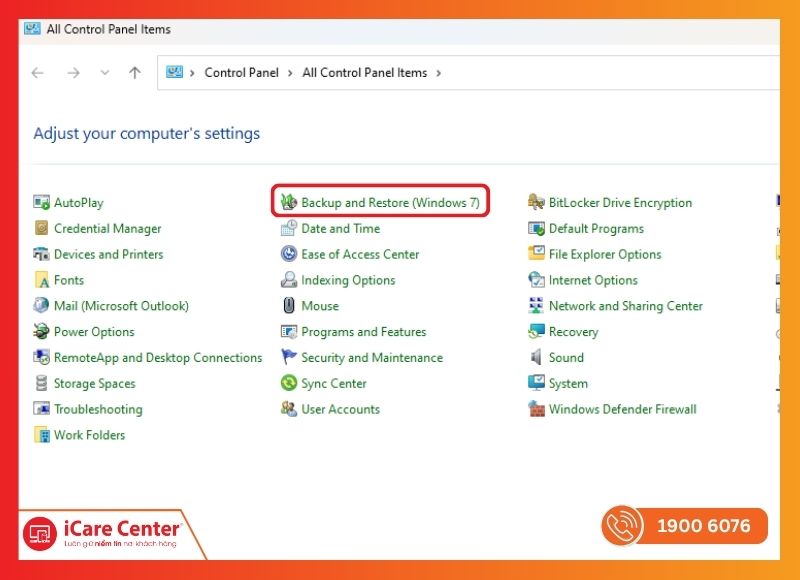
Giao diện Control Panel mở Backup and Restore
2. Khôi phục từ phiên bản trước (Previous Versions)
Windows cho phép khôi phục lại các phiên bản cũ của file hoặc thư mục thông qua tính năng Previous Versions — nếu bạn đã từng bật File History hoặc sử dụng System Restore.
Thao tác:
- Vào thư mục nơi file từng tồn tại
- Nếu file bị mất, có thể tạo lại một tệp mới cùng tên
- Nhấp chuột phải vào file > Chọn Properties > Previous Versions
- Chọn bản phù hợp để Copy hoặc Restore
Phương pháp này chỉ hiệu quả nếu hệ thống đã ghi nhận các phiên bản trước đó. Nếu chưa bật tính năng lưu lịch sử, phần này sẽ không hỗ trợ được.
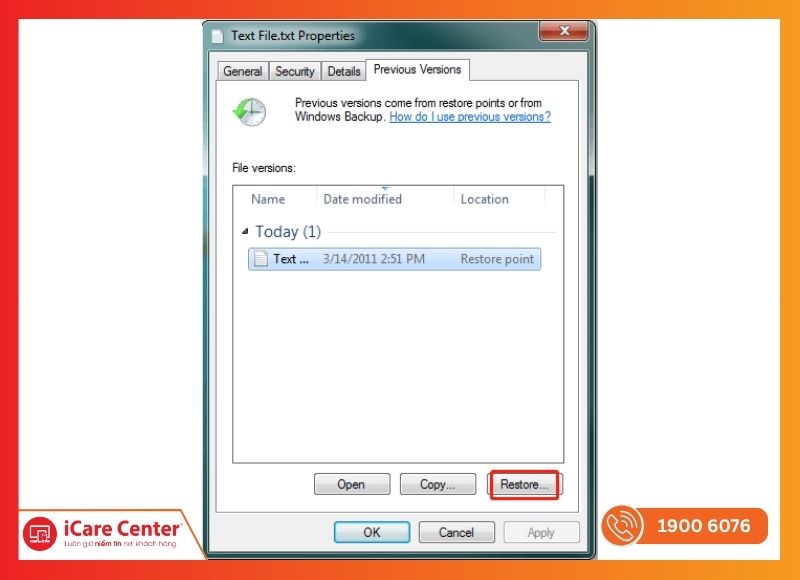
Giao diện tab “Previous Versions” trong Properties của file
3. Sử dụng phần mềm cứu dữ liệu (chỉ áp dụng cho lỗi nhẹ)
Các phần mềm như Recuva, EaseUS, Disk Drill... có thể hỗ trợ khôi phục dữ liệu đã xóa nhưng chưa bị ghi đè hoàn toàn. Tuy nhiên:
- ❗ Không cài phần mềm trực tiếp lên ổ đĩa đang cần cứu – vì có thể làm ghi đè nặng hơn.
- ❗ Không có phần mềm nào có thể cứu dữ liệu ổ cứng bị ghi đè toàn phần.
- ❗ Phần mềm chỉ nên dùng khi bạn chắc chắn dữ liệu vẫn còn nằm trong vùng chưa bị ghi đè.
Đây là biện pháp “có thể thử” nếu dữ liệu mất do thao tác nhầm, xóa nhầm, nhưng không nên dùng cho các trường hợp ghost nhầm, ghi đè sâu.
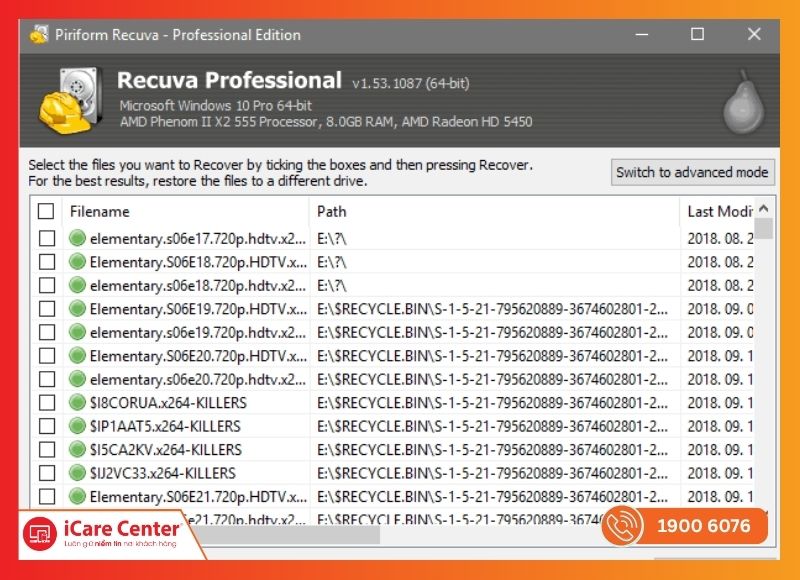
Giao diện phần mềm Recuva / EaseUS đang quét ổ đĩa
4. Nhờ chuyên gia phục hồi dữ liệu chuyên sâu
Nếu bạn đang xử lý ổ cứng chứa dữ liệu quan trọng, hoặc nghi ngờ rằng dữ liệu đã bị ghi đè nhiều lần, tốt nhất nên dừng mọi thao tác ngay lập tức và mang thiết bị đến trung tâm chuyên cứu dữ liệu ổ cứng bị ghi đè.
Các chuyên gia sẽ:
- Clone toàn bộ ổ đĩa thành bản sao an toàn
- Dùng công cụ chuyên dụng để quét tầng sâu (deep scan, sector-level scan)
- Phân tích vùng ghi đè và trích xuất dữ liệu khả thi theo từng cụm
Đây là lựa chọn an toàn nhất nếu bạn không chắc mình đang làm gì. Việc tự xử lý có thể khiến dữ liệu mất vĩnh viễn, không còn cách khôi phục dữ liệu khi ổ cứng hỏng nào ngay cả với thiết bị chuyên dụng.

Kỹ thuật viên đang sử dụng máy PC-3000 để quét ổ đĩa
Dịch vụ cứu dữ liệu ổ cứng bị ghi đè – iCare60 hỗ trợ gì cho bạn?
iCare Center – đơn vị chuyên sâu với hơn 15 năm kinh nghiệm trong lĩnh vực cứu dữ liệu – đã xây dựng giải pháp iCare60, dành riêng cho các trường hợp cần cứu dữ liệu ổ cứng bị ghi đè, vốn là lỗi có tỷ lệ phục hồi thấp và rủi ro cao nhất hiện nay.
Chúng tôi hiểu rõ rằng chỉ một thao tác sai cũng có thể khiến toàn bộ dữ liệu mất vĩnh viễn. Vì vậy, iCare Center luôn triển khai quy trình kỹ thuật nghiêm ngặt, kết hợp giữa kinh nghiệm thực chiến và thiết bị công nghệ cao để tối đa hóa khả năng phục hồi, tối thiểu hóa rủi ro.
Chúng tôi làm gì để hỗ trợ bạn?
- ✅ Tiếp nhận & kiểm tra nhanh: Kỹ thuật viên đánh giá sơ bộ để xác định mức độ ghi đè.
- ✅ Phân tích chuyên sâu: Clone toàn bộ ổ đĩa và kiểm tra tầng sector bằng thiết bị chuyên dụng.
- ✅ Tư vấn và báo giá minh bạch: Không cam kết suông – chỉ báo tỷ lệ khả thi sau khi đánh giá thực tế.
- ✅ Phục hồi trong phòng lab tiêu chuẩn: Sử dụng công nghệ tiên tiến như PC-3000 Express, hệ thống đọc sector chuyên sâu và kỹ thuật phục hồi ảnh đĩa.
- ✅ Bảo mật dữ liệu tuyệt đối: Quy trình khép kín, có ký thỏa thuận NDA theo yêu cầu.
- ✅ Không phục hồi được – không tính phí: Cam kết rõ ràng, không rủi ro cho khách hàng.

Quy trình tiếp nhận – phân tích – phục hồi chuyên sâu
Tư vấn khẩn cấp: Liên hệ Hotline 1900 6076 – đội ngũ kỹ thuật luôn sẵn sàng hỗ trợ 24/7.
>> Hướng dẫn cách cứu dữ liệu ổ cứng không nhận an toàn
Làm sao để tránh mất dữ liệu do ghi đè trong tương lai?
Ghi đè dữ liệu là một trong những lỗi nguy hiểm nhất, vì một khi xảy ra thì hầu như không thể khôi phục lại được dữ liệu ban đầu. Vì vậy, phòng ngừa từ sớm chính là cách hiệu quả nhất để bảo vệ dữ liệu quan trọng.
Dưới đây là những nguyên tắc cần nhớ:
- Ngưng sử dụng ngay khi phát hiện mất dữ liệu: Mọi thao tác mới đều có thể ghi chồng lên dữ liệu cũ, làm mất vĩnh viễn cơ hội khôi phục.
- Không cài phần mềm lên ổ cần cứu: Việc này rất dễ khiến dữ liệu bị ghi đè ngay trong quá trình cài đặt.
- Không lưu file khôi phục vào ổ đĩa gốc: Luôn chọn một ổ khác (ổ ngoài, USB…) để lưu dữ liệu được phục hồi.
- Không dùng USB boot hoặc tool lạ: Một số công cụ có thể tự ghi dữ liệu lên ổ mà bạn không biết.
- Sao lưu định kỳ và thao tác cẩn thận: Bật File History, tạo backup định kỳ và hạn chế ghost/xóa nhầm nếu không chắc chắn.
- Mang đến trung tâm uy tín nếu dữ liệu quan trọng: Trì hoãn hoặc tự xử lý sai cách chỉ khiến dữ liệu càng khó cứu hơn.
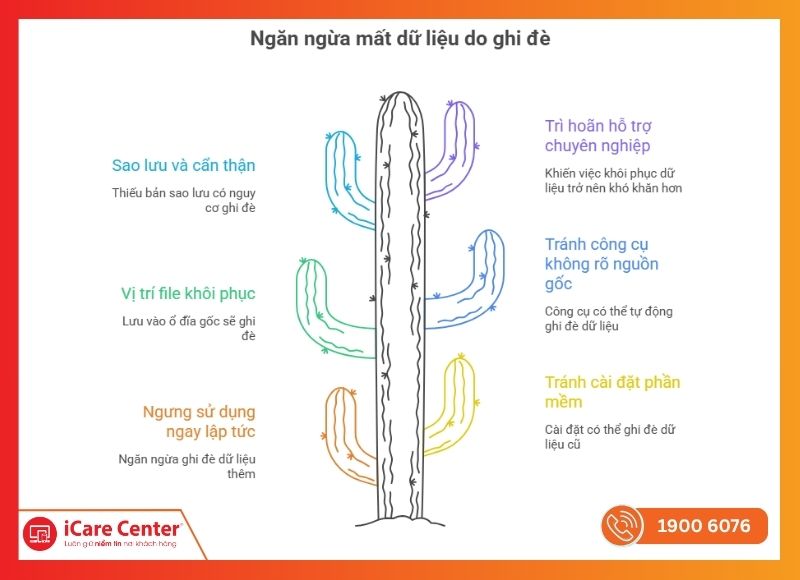
Các nguyên tắc cần nhớ để tránh lỗi ghi đè
Lời khuyên từ chuyên gia iCare Center:
Nếu bạn nghi ngờ dữ liệu đã bị xóa hoặc ghi đè – hãy ngừng thao tác ngay lập tức và liên hệ trung tâm đơn vị cứu dữ liệu trên ổ cứng uy tín để được đánh giá tình trạng kịp thời. Chủ động một bước, giữ lại được cả dữ liệu!
Kết luận
Hy vọng qua bài viết, bạn đã hiểu rõ mức độ nghiêm trọng của lỗi ghi đè cũng như cách xử lý đúng khi cần cứu dữ liệu ổ cứng bị ghi đè. Đừng quên: thao tác sai có thể khiến mọi cơ hội khôi phục dữ liệu bị xóa sổ hoàn toàn. Nếu đang gặp tình huống khẩn cấp, hãy liên hệ iCare Center để được đội ngũ kỹ thuật hỗ trợ kịp thời – miễn phí kiểm tra và tư vấn ban đầu.




